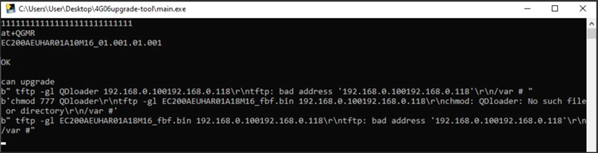Upgrade local pentru echipamentele Tenda 4G06c si Tenda 4G06 v3.0, pentru remedierea problemelor de conectare la reteaua DIGI si ORANGE Romania.
Se aplica pentru: 4G06c, 4G06 v3.0
Important: Nu este nevoie sa va conectati la Internet iar instructiunile de mai jos se executa de pe un sistem cu Microsoft Windows. Trebuie sa urmati pasii cu atentie, asadar, nu sariti nici un pas. Se presupune ca nu aveti restrictii de utilizare a contului de Windows si ca aveti drepturi de administrator. Daca intampinati probleme contactati Departamentul Suport Tehnic Tenda Romania.
In anumite zone din Romania unele dispozitive cu 4G de la diversi producatori, inclusiv de la Tenda, se conecteaza la reteaua DIGI Romania sau ORANGE Romania timp de 30-120 secunde apoi se deconecteaza iar utilizatorul nu are parte de o conexiune la internet functionala. Acest lucuru este din cauza mai multor factori, precum, modificari de parametri in retelele 4G, anumite setari la dispozitivele 4G si cateodata bruiaje radio externe.
Pentru remediere urmam instructiunile de mai jos:
1. Conectati PC-ul cu Microsoft Windows la portul LAN (nu WAN) al ruterului si setati, doar daca e necesar, IP-ul placii de retea la 192.168.0.2 pana la 192.168.0.200, cu subnet mask 255.255.255.0. Dispozitivul Tenda trebuie resetat la setarile din fabrica si sa nu fi fost configurat niciun segment LAN sau adresa IP LAN, si nu a fost modificata adresa IP a routerului din 192.168.0.1 (care e IP-ul implicit din fabrica) din meniul Setari LAN (LAN Settings). Dispozitivul trebuie sa nu aiba parola de acces la pagina de configurari (interfata locala web de gestionare).
Pagina LAN Settings din interfata web locala a routerului, accesibila prin adresa http://192.168.0.1 sau http://tendawifi.com:
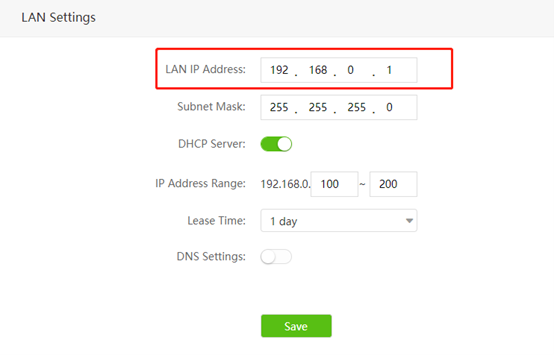
Setarea placii de retea pe cablu la un PC cu Windows 10, pe modul IP static:
Ca exemplu s-a folosit IP: 192.168.0.166, subnet mask: 255.255.255.0, defult gateway 192.168.0.1, preferred DNS server: 192.168.0.1. Aceste setari se acceseaza din Network Connections apoi clic dreapta pe placa de retea si selectat Properties. In noua fereastra s-a selectat Internet Protocol Version 4 (TCP/IPv4) apoi clic pe butonul Properties. Iar in noua fereastra s-a bifat Use the following IP address si Use the following DNS server address. apoi s-au introdus adresele de mai sus si s-a apasat OK la toate dialogurile si ferestrele aferente.
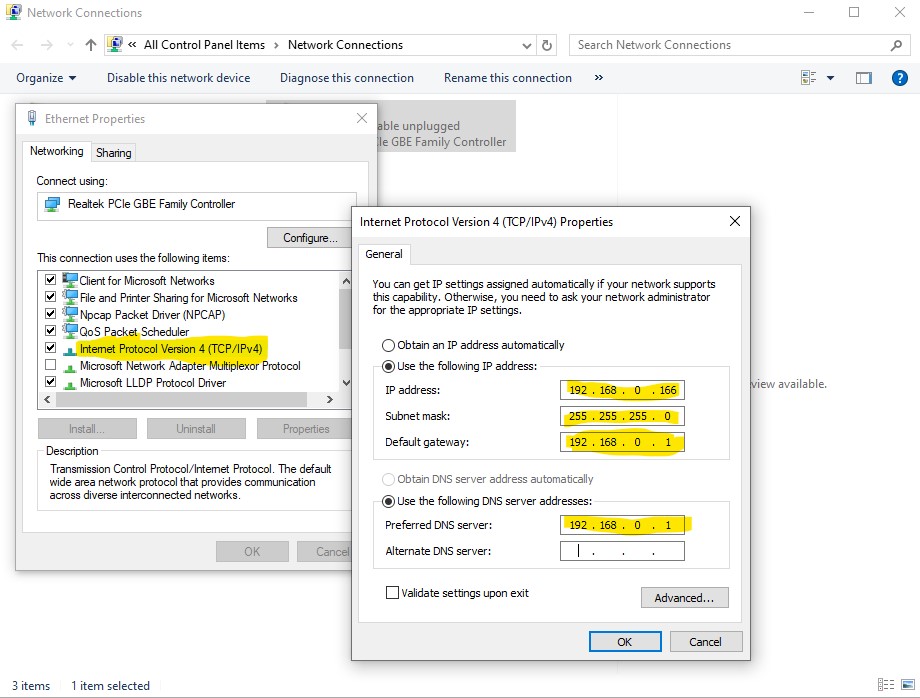
2. Verificati daca versiunea modulului este EC200AEUHAR01A10M16_01.001.01.001 prin browser, accesând adresa: http://192.168.0.1/goform/SendAtCmdTest?atCmd=QGMR?
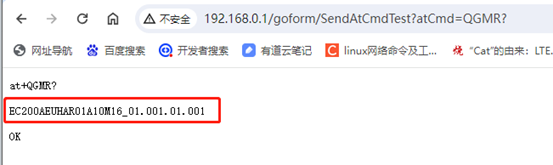
3. Daca rezultatul interogarii din pasul 2 nu este EC200AEUHAR01A10M16_01.001.01.001
modulul nu poate fi actualizat iar urmatorii pasi nu vor fi efectuati. Puteti transmite inapoi modelul de dispozitiv problematic, informatiile despre modul (captura de ecran a pasului 2) si simptomele problemei catre Tenda Romania Suport Tehnic la support.romania@tenda.cn.
4. Dezactivati toate sistemele de protectie Windows de pe PC-ul conectat la 4G06V3.0 sau 4G06C, adica antivirusulAltfel, de exemplu, cand o sa dezarhivati un fisier ZIP (vezi pasii 5-6) care contine doua executabile atunci in Windows Security, sectiunea Virus & threat protection o sa trebuiasca sa selectati Allow on device pentru ca fisierele sa fie dezarhivate si copiate pe PC. Oricum, o sa primiti o notificare ca fisierul e blocat, apoi dati clic pe notificare si o sa vedeti fereastra de mai jos.
Nota: Nu se recomanda dezactivarea paravanului de protectie (firewall) implicit din Microsoft Windows, anume Windows Defender Firewall, deoarece calculatorul nu va putea comunica cu echipamentul pe anumite porturi.
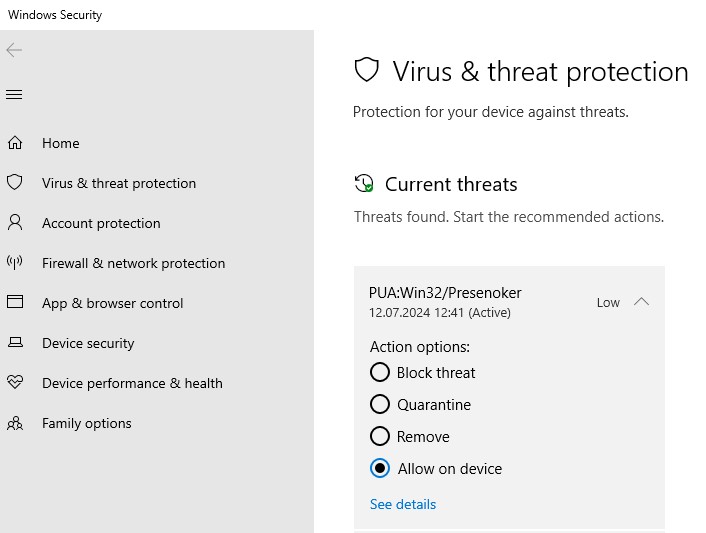
5. Descarcati fisierul 4G06upgrade-tool.rar (vezi imaginea de mai jos). Retineti faptul ca o sa accesati un folder partajat prin Google Drive care contine un fisier arhivat ZIP, asadar, dati clic pe linkul de mai jos:
https://drive.google.com/drive/folders/1p87_wraK7wfuGNPBb_Up-aJuM65P_Kam?usp=sharing
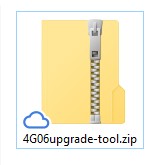
6. Dezarhivati 4G06upgrade-tool.rar. Retineti, ca la pasul 4 trebuia sa dezactivati antivirusul sau alte sisteme de protectie. Daca Windows Security blocheaza extragerea fisierelor atunci revedeti pasul 4. Dupa dezarhivare, accesati folderul care va avea urmatorul continut:
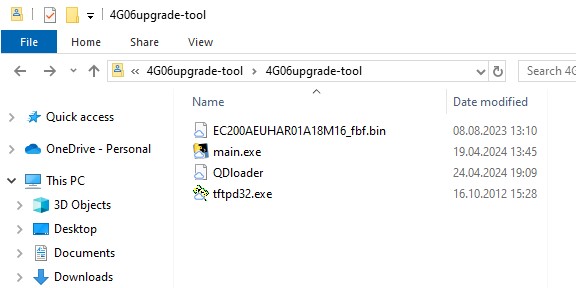
7. Apoi deschideti tftp32.exe. Urmatoarea imagine arata interfata in urma unei deschideri reusite. Nu este necesara configurarea. Desi s-ar putea sa primiti mesaje de avertizare, cum ar fi ‘fisier infectat’ sau ‘fisier rau intentionat’, din cauza sistemului de protectie al Windows sau a altor programe de securitate sau antivirus, va rugam sa permiteti rularea utilitarului.
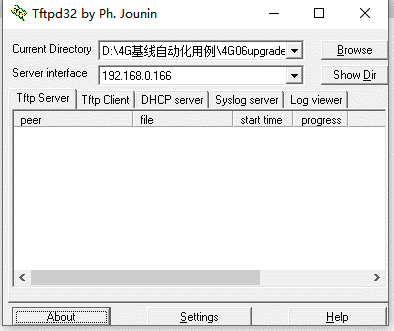
8. Apoi deschideti main.exe, din folderul ‘4G06upgrade-tool’ dezarhivat anterior. Desi s-ar putea sa primiti mesaje de avertizare, cum ar fi ‘fisier infectat’ sau ‘fisier rau intentionat’, din cauza sistemului de protectie al Windows sau a altor programe de securitate, va rugam sa permiteti rularea utilitarului.
Nota: Dupa deschiderea acestor utilitare Windows Defender Firewall va cere permisiunea sa comunice pe anumite porturi. Dati Allow access. Daca aveti alt sistem de firewall atunci faceti orice este necesar pentru comunicarea nerestrictionata.
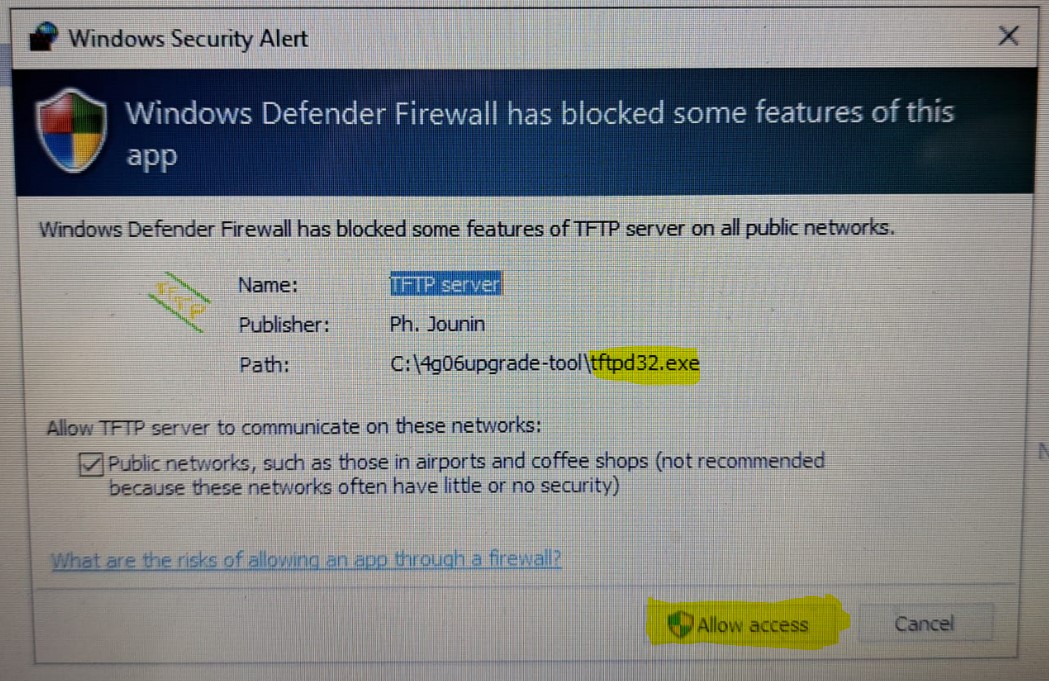
9. Daca se afiseaza continut similar cu imaginea de mai jos, rularea a fost efectuata cu succes.
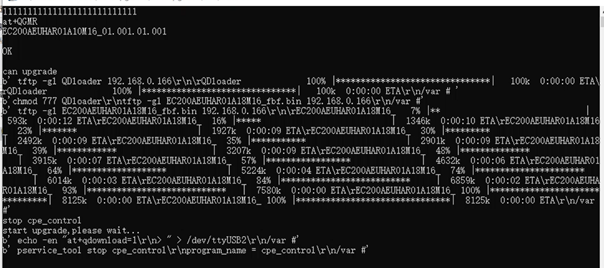
10. Dupa o perioada de timp, daca interfata main.exe afiseaza in cele din urma " Upgrade module successfully ", actualizarea are succes. Vedeti imaginea de mai jos.
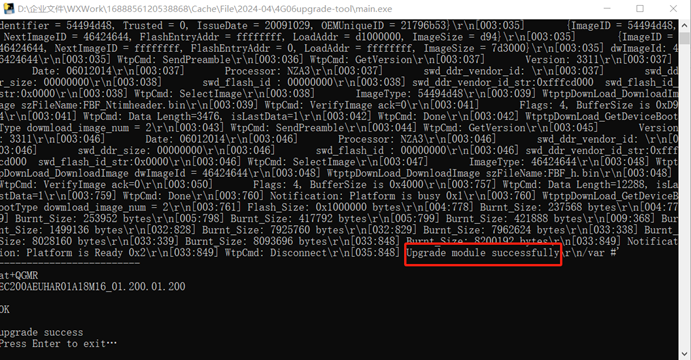
11. Apoi REPORNITI dispozitivul si verificati cu o cartela SIM de la DIGI si Orange daca e conectat corespunzator si conexiunea nu pica. Verificati timp de minim 10 minute. Dupa cum se vede in imaginea de mai jos conexiunea 4G e stabila.
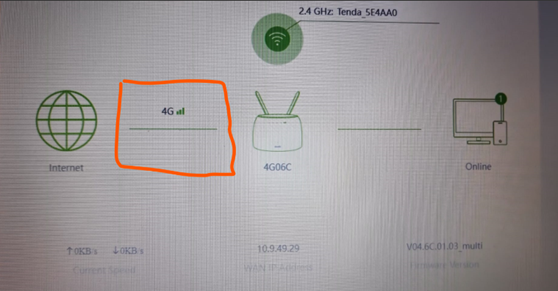
12. Inchideti toate utilitarele si puteti sterge fisierele descarcate si dezarhivate. Nu uitati sa reactivati sistemul antivirus.
ERORI ce pot aparea in timpul actualizarii echipamentului:
§ Daca se afiseaza mesajul "not quectel modem find!", va rugam sa utilizati FOTA (Upgrade Firmware Over-The-Air) pentru a face upgrade la ultima versiune de firmware din interfata locala web de gestionare. Bineinteles, trebuie pentru moment sa va reconectati la internet. Apoi resetati dispozitivul si urmati pasii 1-10.
§ Daca ati primit eroare de mai jos e posibil sa fi uitat sa resetati dispozitivul la setarile din fabrica sau sa aveti o parola de acces la pagina locala web de configurare a echipamentului:
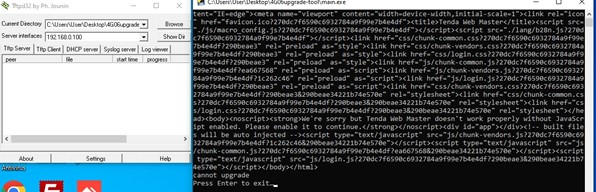
§ Daca apare eroare de mai jos asigurati-va ca aveti un singur adaptor de retea, recomandat sa fie activa doar placa pe RJ45, care ia, are IP-uri din clasa 192.168.0.xx. Sa nu fie 2 placi de retea cu IP-uri setate din aceeasi clasa 192.168.0.xxx. O alta cauza este faptul ca nu ati dat Allow access la dialogul Windows Defender Firewall la rularea aplicatiei tftpd32.exe, vedeti nota de la punctul 8.